Vigtigt!: Når du bruger datofunktioner i Excel, skal du altid huske, at de datoer, du bruger i formlen, påvirkes af indstillingerne for dato og klokkeslæt på systemet. Når Excel finder en manglende kompatibilitet mellem formatet i argumentet date_text og systemets indstillinger for Dato og klokkeslæt, vises der en #VALUE! -fejlen. Så det første, du skal kontrollere, når du støder på #VALUE! med en datofunktion er at kontrollere, om dine indstillinger for dato og klokkeslæt understøtter datoformatet i argumentet date_text .
Her er de mest almindelige scenarier, hvor fejlen #VÆRDI! opstår:
Problem: Argumentet datotekst har en ugyldig værdi
Argumentet date_text skal være en gyldig tekstværdi og ikke et tal eller en dato. 22. juni 2000 er f.eks. en gyldig værdi, men følgende værdier er ikke:
-
366699
-
22/06/2000
-
2000 juni 22
-
juni 22 2000
Løsning: Du skal ændre til den korrekte værdi. Højreklik på cellen, og klik på Formatér celler (eller tryk på Ctrl+1), og sørg for, at cellen følger tekstformatet . Hvis værdien allerede indeholder tekst, skal du sørge for, at den følger et korrekt format, f.eks. 22. juni 2000.
Problem: Værdien i argumentet datotekst er ikke synkroniseret med systemets indstillinger for dato og klokkeslæt
Hvis systemets indstillinger for dato og klokkeslæt følger formatet mm/dd/åååå, medfører en formel som =DATOVÆRDI("22-06-2000") et #VALUE! -fejlen. Men den samme formel viser den korrekte værdi, når systemets dato og klokkeslæt er indstillet til dd-mm-åååå-format.
Løsning: Sørg for, at indstillingerne for dato og klokkeslæt i dit system (både Kort klokkeslætsformat og Langt klokkeslætsformat) svarer til datoformatet i argumentet datotekst.
Problem: Datoen ligger ikke mellem den 1. januar 1990 og den 31. december 9999
Løsning: Sørg for, at argumentet datotekst repræsenterer en dato mellem den 1. januar 1990 og den 31. december 9999.
Det følgende eksempel viser output fra forskellige DATOVÆRDI-funktioner.
Bemærk!: I dette eksempel er indstillingerne for dato og klokkeslæt M/d/åååå og dddd,MMMM d,åååå for henholdsvis det korte datoformat og det lange datoformat.
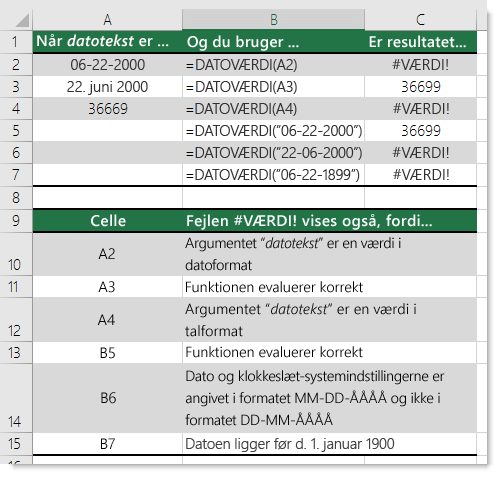
Har du brug for mere hjælp?
Du kan altid spørge en ekspert i Excel Tech Community eller få support i community'er.
Se også
Beregne forskellen mellem to datoer
Sådan undgår du ødelagte formler










